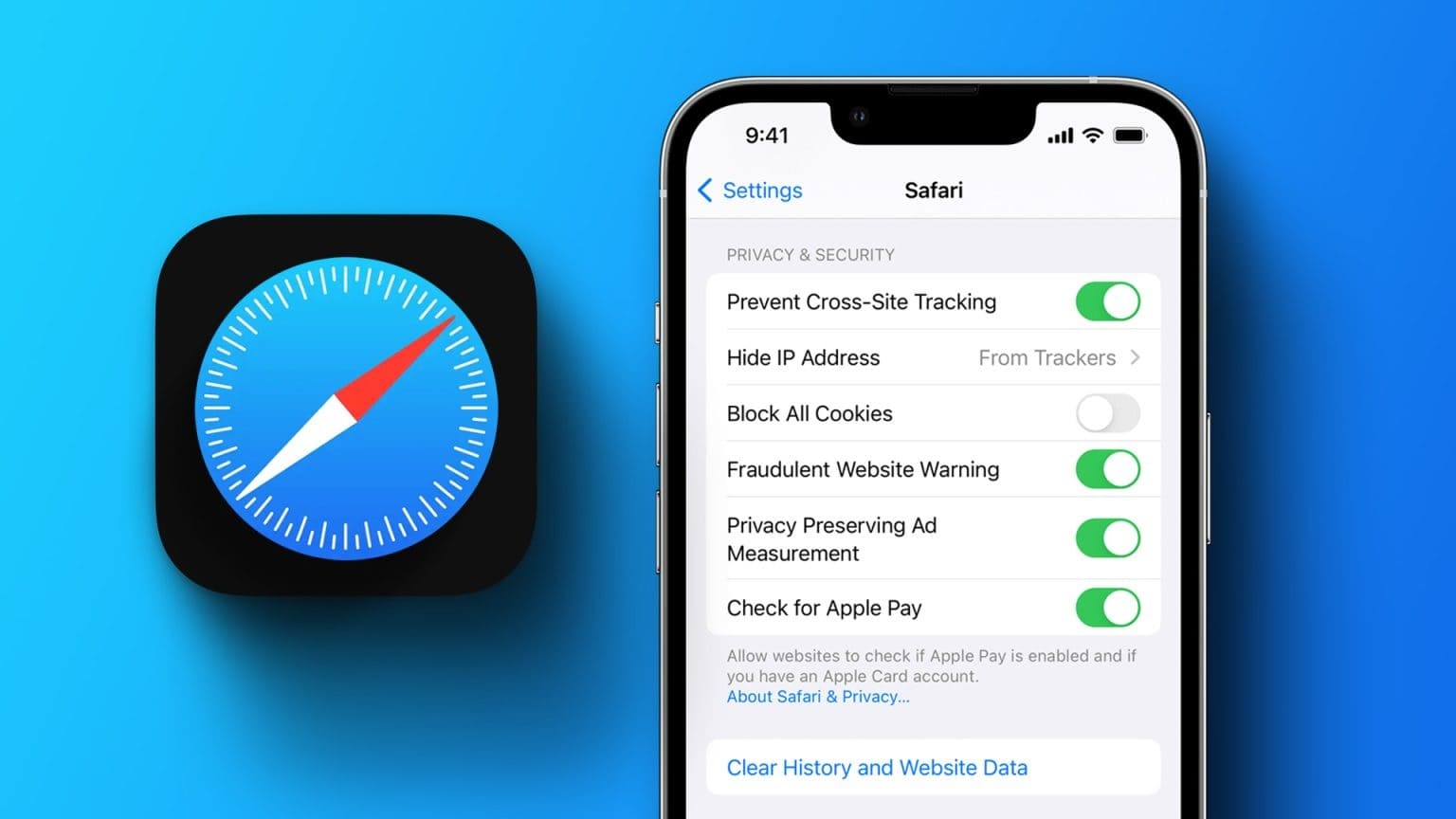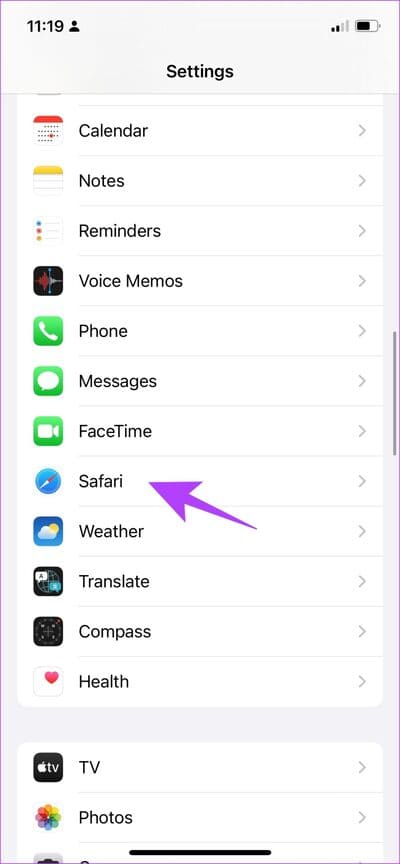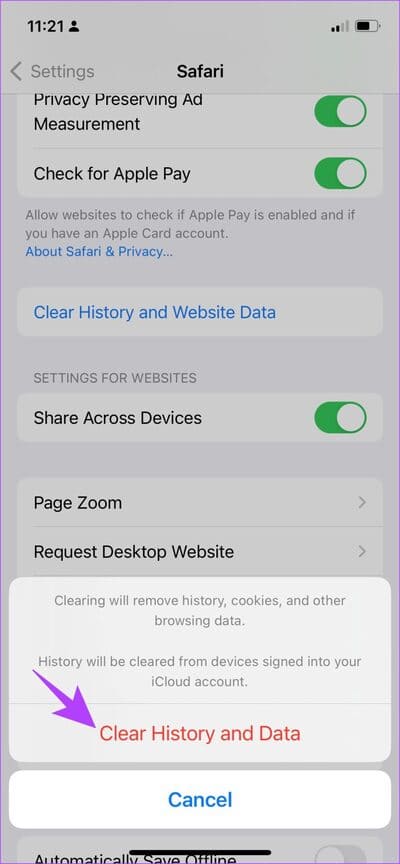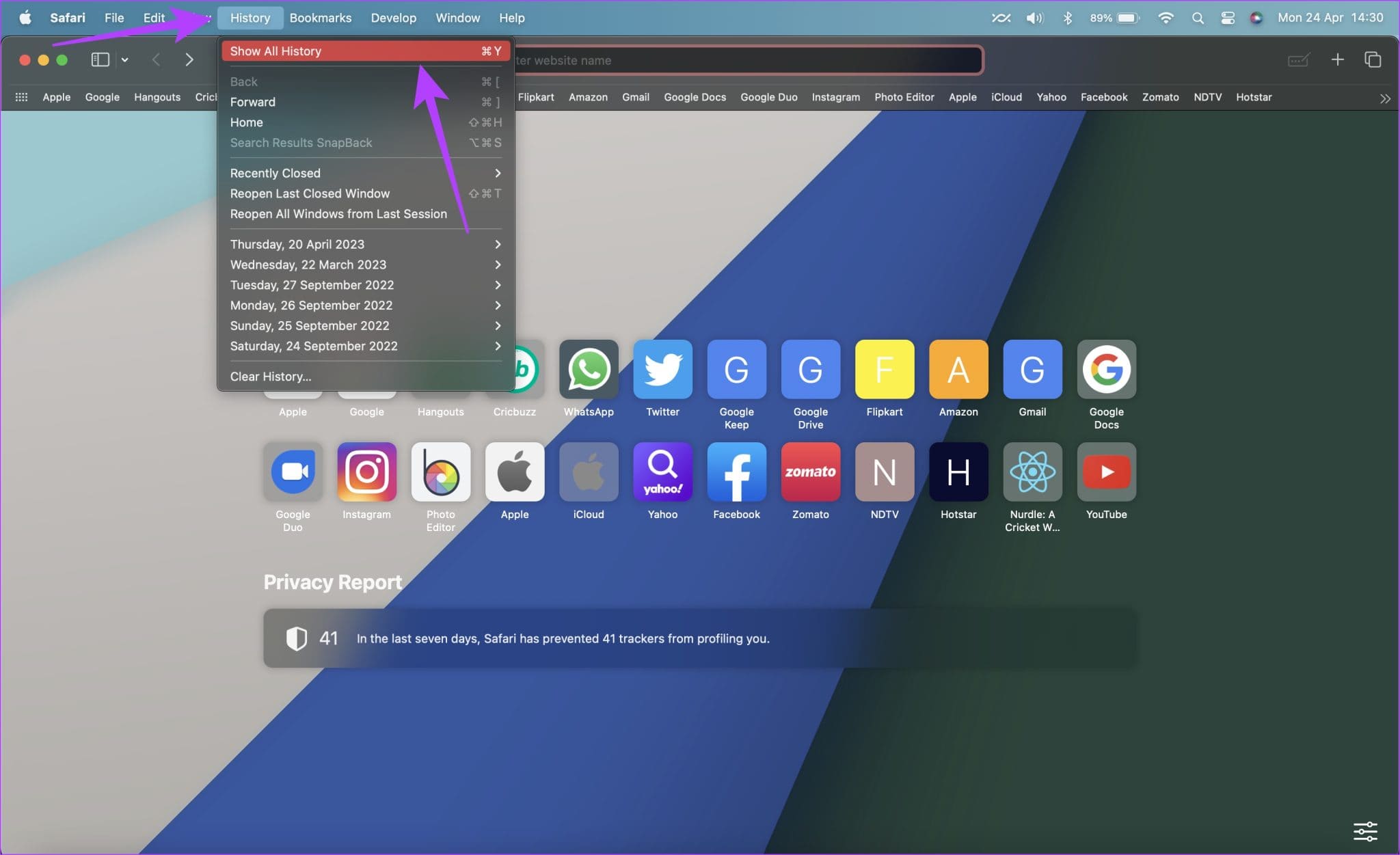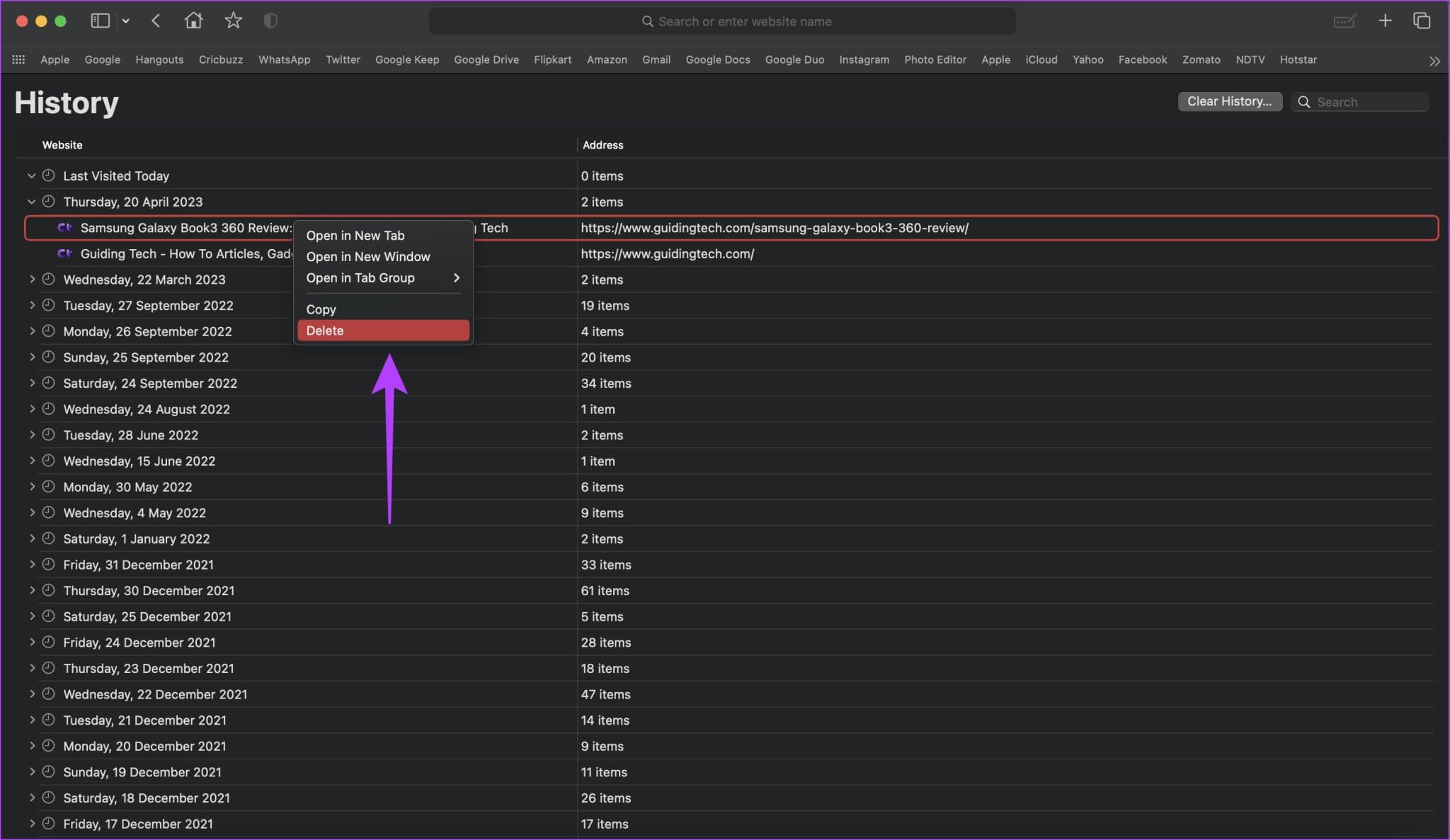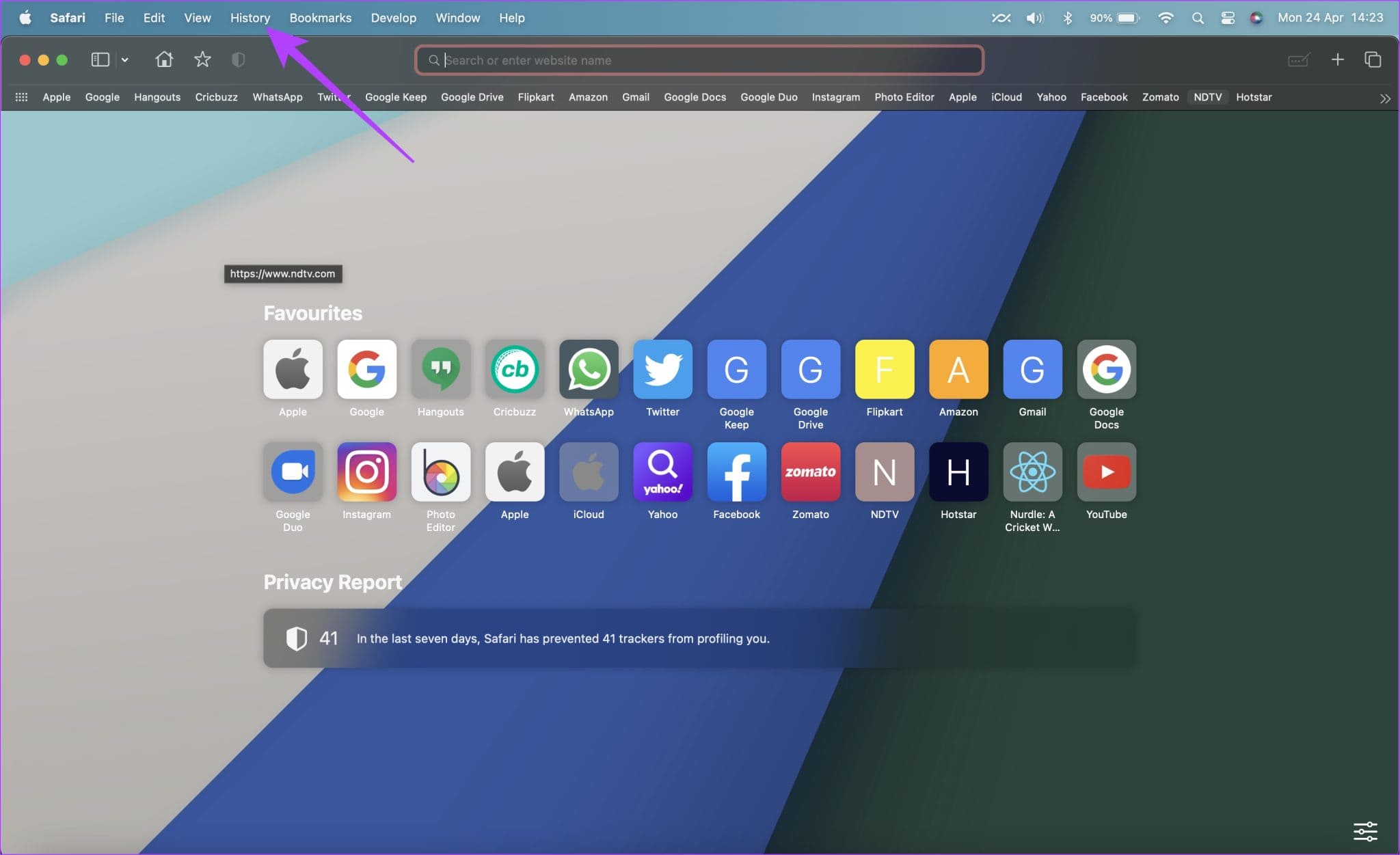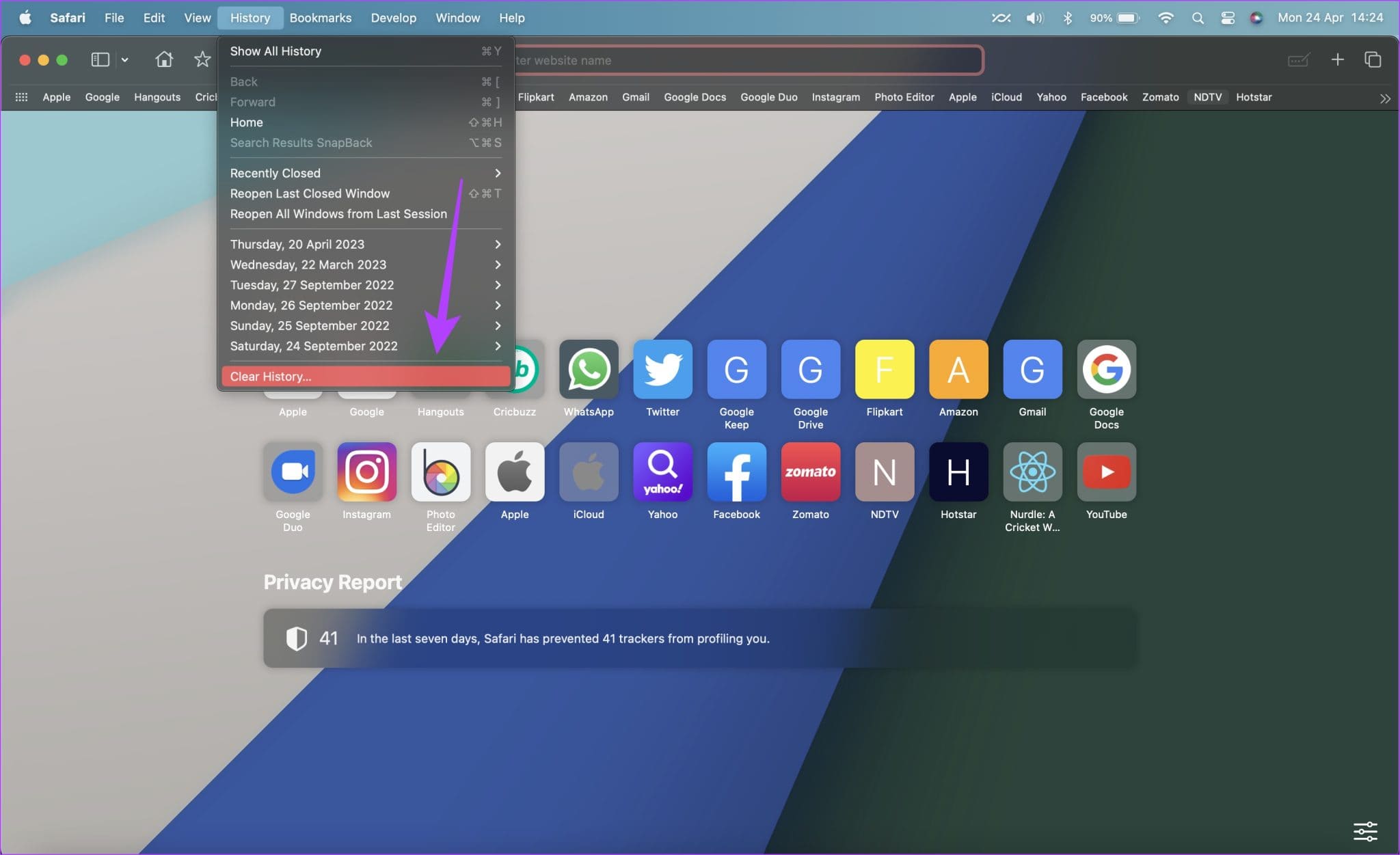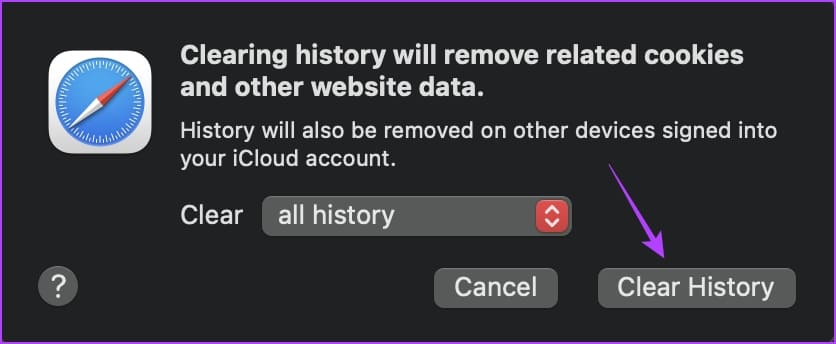iPhone, iPad 및 Mac에서 Safari 검색 기록을 지우는 방법
Safari는 훌륭한 웹 브라우저이지만 디자인 언어는 Chrome과 같은 다른 웹 브라우저와 다릅니다. 따라서 Apple 생태계를 처음 사용하는 경우 기본 사항을 파악하는 데 어려움을 겪을 수 있습니다. 우리 모두가 사용하는 필수 도구 중 하나는 검색 기록을 지우는 것입니다. 이 기사에서는 iPhone 및 Mac에서 Safari 기록을 지우는 방법에 대한 혼란을 해결합니다.
대부분의 사용자는 온라인 활동을 지우기 위해 인터넷 사용 기록을 지우고 싶어합니다. 그러나 그것보다 훨씬 더 많은 것이 있습니다. 장기간 사용하면 Safari의 검색 데이터가 기기의 일부 공간을 차지합니다. 따라서 이를 지우면 추가 스토리지를 확보하는 데 도움이 될 수 있습니다.
또한 검색 기록을 지우면 브라우저에서 정크 파일을 지우고 성능을 향상시킬 수 있습니다. 따라서 iPhone, iPad 및 Mac에서 수행하는 방법을 이해합시다.
iPhone 및 iPad에서 Safari 검색 기록 삭제
이를 수행할 수 있는 두 가지 방법이 있습니다. 기록된 기록에서 웹사이트를 개별적으로 지우거나 한 번에 모두 지울 수 있습니다. 다음은 두 가지 모두에 대한 단계별 절차입니다.
1. iPhone 및 iPad의 Safari에서 개별 웹사이트 기록 지우기
단계1 : 열다 Safari 당신의 아이폰에.
단계2 : 아이콘을 클릭하십시오 그 책.
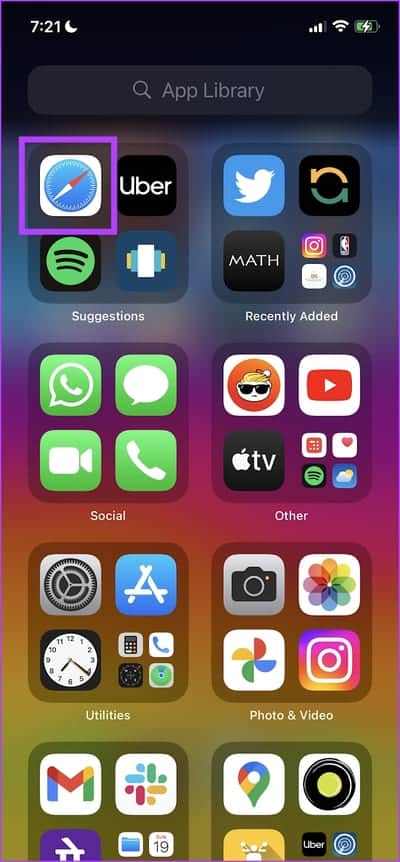
3단계: 탭 선택기록.” 검색 기록을 볼 수 있습니다. 삭제할 항목이 보이면 길게 누릅니다.
단계4 : 클릭 지우다 옵션 메뉴에서
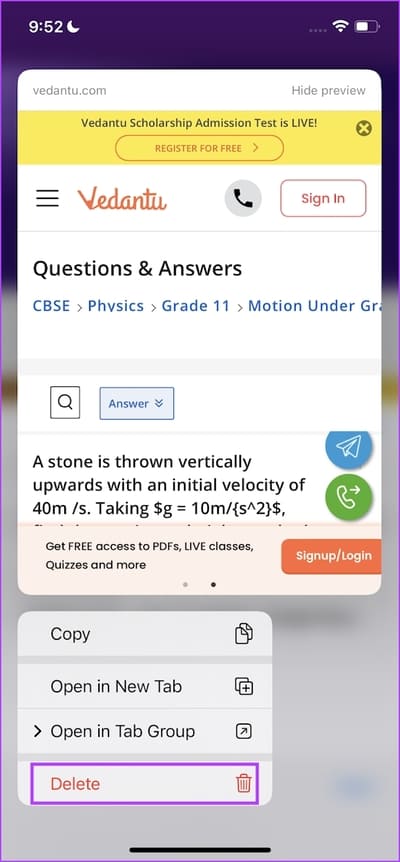
여기 있어요. Safari 검색 기록에서 항목을 삭제했습니다. 그러나 이것이 불가능하다고 생각되면 모든 Safari 검색 기록을 한 번에 지울 수 있습니다. 자세한 내용은 다음 섹션을 참조하십시오.
2. iPhone 및 iPad에서 모든 Safari 검색 기록 지우기
단계1 : 앱 열기 설정 당신의 아이폰에.
2 단계: 클릭 Safari.
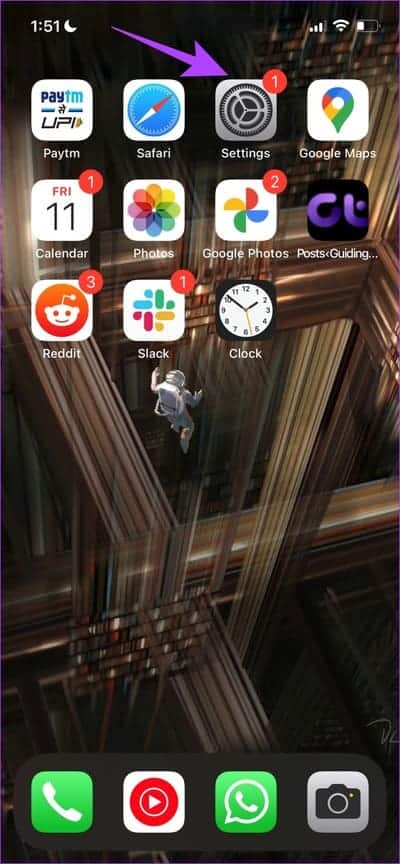
3단계: 아래로 스크롤하여 탭 "기록 및 데이터 지우기".
단계4 : 클릭 기록 및 데이터 지우기" 확인을 위해.
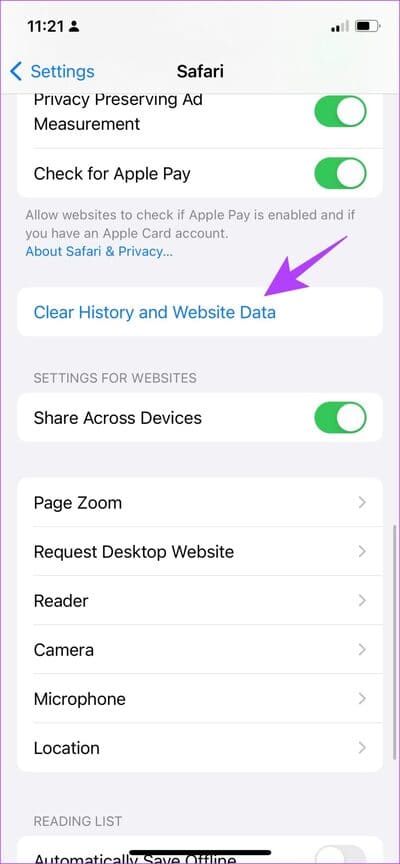
일단 그렇게하면 장치에서 인터넷 사용 기록을 삭제할 수 있습니다. 다음으로 macOS 장치에서 동일한 작업을 수행하는 방법을 살펴보겠습니다.
MAC에서 Safari 검색 기록을 삭제하는 방법
macOS 기기에서 Safari 기록을 지우는 방법은 다음과 같습니다. iPhone과 마찬가지로 Mac용 Safari에서도 개별 웹사이트 기록과 모든 웹사이트 기록을 삭제할 수 있습니다. 방법을 알려드리겠습니다.
1. Mac에서 개별 웹사이트 기록 제거
단계1 : 열다 Safari 버튼을 클릭합니다. 기록 Mac의 Safari 도구 모음에서.
단계2 : 딸깍 하는 소리 "모든 기록 표시".
3단계: 기록을 확장하고 클릭 요소 삭제하려는 것입니다.
단계4 : 딸깍 하는 소리 지우다.
자, 이제 Mac의 검색 기록에서 개별 항목을 삭제하는 방법입니다.
2. Mac에서 모든 Safari 검색 기록 지우기
단계1 : 열다 Safari Safari 도구 모음에서 기록 옵션을 클릭합니다.
단계2 : 딸깍 하는 소리 기록을 지웁니다.
3단계: "를 찾습니다모든 아카이브드롭다운 목록에서 다음을 클릭합니다. "기록 지우기". 일단 그렇게하면 Safari의 모든 검색 기록이 지워집니다.
여기 있어요. iPhone 및 Mac에서 Safari 기록을 지우려면 이 작업만 수행하면 됩니다. 그러나 다른 질문이 있는 경우 아래 FAQ 섹션을 참조하십시오.
Safari 검색 기록 지우기에 대한 질문과 답변
1. Safari에 시크릿 모드가 있나요?
예. Safari에는 개인 탭이라는 스텔스 모드가 있습니다.
2. iPhone에서 Safari 쿠키 및 캐시를 삭제하는 방법은 무엇입니까?
당신은 갈 수 있습니다 설정 -> Safari -> 웹사이트 데이터를 삭제하여 iPhone에서 Safari 쿠키 및 캐시를 지웁니다.
3. 기록을 지우지 않으면 Safari가 느려지나요?
Safari는 기록을 지우지 않으면 이상적으로 느려지지 않을 것으로 예상됩니다. 그러나 많은 웹 사이트 데이터와 기록이 캐시에 축적되어 결국 속도가 느려질 수 있습니다.
4. Safari에서 삭제된 기록을 복구할 수 있습니까?
Safari에서 삭제된 기록을 복구하는 공식적인 방법은 없습니다.
흔적을 남기지 않는다
이 기사가 Safari에서 검색 기록을 지우는 데 도움이 되었기를 바랍니다. 따라서 다음에 Safari에서 브라우징 활동의 흔적을 지우려고 할 때 이 기사를 가까이에 두십시오!
그러나 적어도 모바일 버전에서는 Chrome 및 Firefox와 같은 브라우저가 검색 기록을 제어할 수 있는 더 나은 작업을 수행한다고 생각합니다. Apple이 이러한 변경 사항으로 Safari를 곧 업데이트하기를 바랍니다.